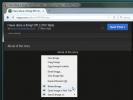המשך הורדת Chrome נכשלה מהמקום בו הפסיק [הדרכה]
אני נזהר יתר על המידה ממנהלי ההורדות, במיוחד אלה שמנסים לגרום לי להתקין מאה דברים אחרים במהלך ההתקנה. הוסף לזה את מספר סיפורי האימה שקראת על תוכנות זדוניות, נתונים בסכנה, דליפות אבטחה ומה לא, ואני מעדיף להשתמש במנהל ההורדות של Chrome. עם זאת, ישנו חיסרון חמור; אם הורדה נכשלה, אני לא יכול לחדש אותו. אם זה היה משהו קטן, לא אכפת לי להוריד אותו טרי אבל להורדה ניכרת, זו יכולה להיות בעיה. אחד מאוד מתסכל בזה. באופן טבעי, כל מי שנמצא בעמדי ירצה לעבוד סביב אז הנה דרך פשוטה לחדש את ההורדה הכושלת. יהיה עליך להתקין את Firefox מאחר וההורדה המחודשת תושלם ב- Firefox.
הדבר הנהדר בשיטה זו הוא שגם אם כרום התרסק, המערכת שלך נאלצה לכבות, או אם יצאת את Chrome ידנית, עדיין ניתן להמשיך בהורדה.
שלב 1: אתר את ההורדה שנכשלה
הורדות שנכשלו משאירות קובץ שיורי בתיקיית ההורדות (או בכל מקום בו שמרת את הקובץ). לקובץ זה יש סיומת CRDOWNLOAD שמייצגת הורדת Chrome. ברגע שההורדה נכשלה, מצא את הקובץ שנותר. כדי לראות את שם הקובץ, פתח את תיקיית ההורדות ב- Chrome (Ctrl + J) והצג את שם קובץ ההורדה שנכשל. לצורך הדרכה זו נקרא לזה My_Files.crdownload.
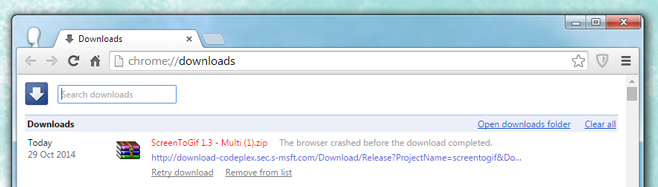
שלב 2: העתק קישור להורדה
העתק את קישור ההורדה מדף ההורדות ב- Chrome. לחץ באמצעות לחצן העכבר הימני עליו ובחר באפשרות 'העתק כתובת קישור'. כעת תוכל לצאת מ- Chrome אם תרצה. להשאיר אותו פועל לא תהיה שום שינוי.
שלב 3: התחל את ההורדה בפיירפוקס
הדבק את הקישור בפיירפוקס ואפשר לו להתחיל בהורדה. לאחר שההורדה החלה, השהה אותה. לחץ באמצעות לחצן העכבר הימני על הקובץ בחלון התקדמות ההורדה ובחר השהה.
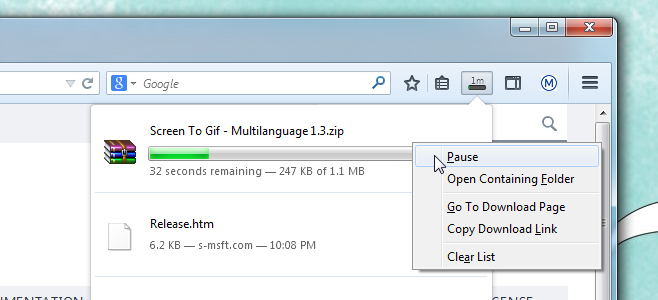
שלב 4: מצא את הורדת Firefox שהושהתה
פתח את המיקום בו הוריד Firefox את הקובץ ובדוק את השם. יתכן וזה חוסך עם שם שונה מזה שהיה כרום. התעלם מהסיומת בשלב זה ופשוט העתק את שם הקובץ. נניח שפיירפוקס הוריד אותו בשם Myfiles.part. העתק את החלק 'Myfiles'.
שלב 5: שינוי שם נכשל ההורדה
עבור לקובץ ההורדה שנכשל שאיתרת בשלב 1 'My_Files.crdownload' ושנה אותו לפי השם שהעתקת בשלב 4, 'Myfiles.crdownload'. שנה את סיומת הקובץ מ- CRDOWNLOAD לחלק, כך ששם הקובץ שלך יהיה עכשיו 'Myfiles.part'. Windows יבקש ממך שהשינוי עלול לגרום לקובץ פגום, אך אל דאגה ותמשיך הלאה.
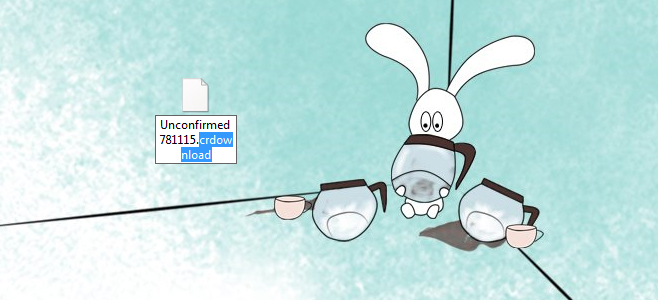
שלב 6: החלף את הקובץ שהושהה
חזור למקום בו Firefox הוריד את הקובץ המדובר ומחק אותו. העתק את הקובץ ששמם זה עתה שמם ל 'Myfiles.part' למיקום זה.
שלב 7: המשך להוריד
בפיירפוקס, לחץ באמצעות לחצן העכבר הימני על הקובץ המושהה בחלון התקדמות ההורדה וחדש אותו. במקום להוריד טרי, פיירפוקס תחדש את ההורדה מהמקום בו Chrome הפסיק.
מה קורה?
כאשר הורדה ב- Chrome נכשלת, היא לא מוחקת את הקובץ. הוא משאיר מאחור את כל הקבצים שהורדו אך בפורמט ההורדה של Chrome. Chrome עצמו לא יכול לחדש את הקובץ הזה מכיוון שמנהל ההורדות שלו אינו תומך בו. לעומת זאת פיירפוקס יכולה להתמודד עם זה בצורה טובה, בתנאי שהשם והסיומת נכונים.
כשאתה מתחיל ומושהה את ההורדה בפיירפוקס, הדפדפן יוצר קובץ הורדה משלו כמו שעשה Chrome. ההבדל הוא שקובץ Chrome גדול בהרבה מכיוון שהוא הורד יותר לפני שההורדה נכשלה. מה שאתה בעצם עושה זה לשנות את שם ההורדה שנכשלה ב- Chrome לקובץ ולפורמט ש- Firefox כבר זיהתה ויזמה הורדה עבורם. כשתתחדש ההורדה, פיירפוקס יעלה במקום בו Chrome הפסיק לחסוך לך המון זמן ורוחב פס.
לְחַפֵּשׂ
הודעות האחרונות
פתח כרטיסייה מוגבלת בזמן והגביל את גלישת הדחיינות שלך
קישור אחד נוסף, עוד וידיאו ועוד תמונה אחת; ככה עוברות שעות ושום דבר...
טען מחדש תמונות שבורות בפיירפוקס מבלי לרענן את הדף
Internet Explorer משתחרר להרבה דברים; להיות איטי מדי, להיות סיכון ב...
עצור מהכרטיסייה 'כניסה' להיפתח בכל פעם שאתה מפעיל את Chrome
סנכרון הוא תכונה פופולרית מאוד ושימושית במיוחד ב- Chrome המאפשרת לך...